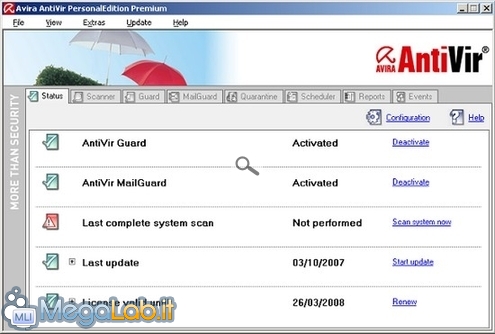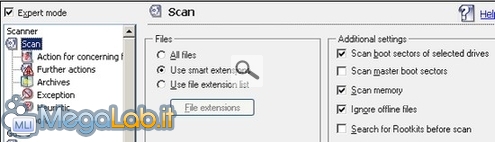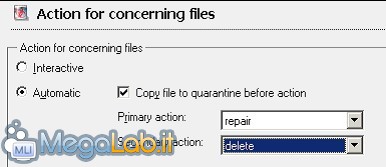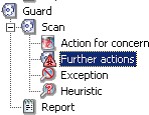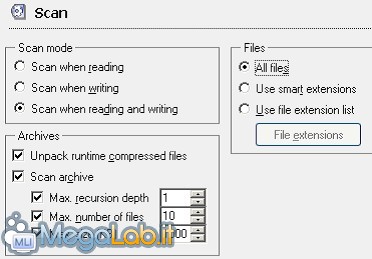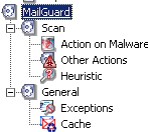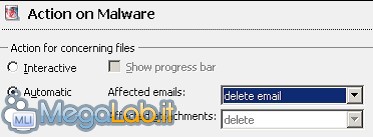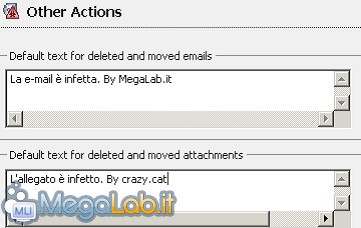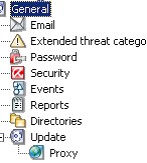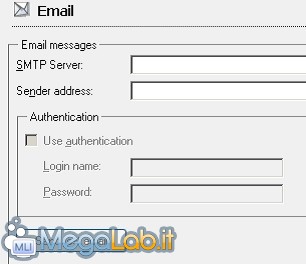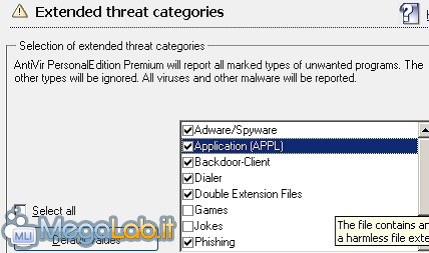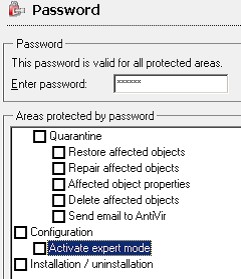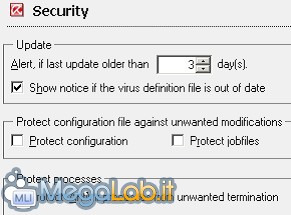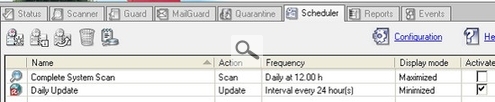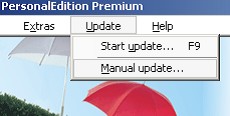Canali
Ultime news

Ultimi articoli
 Le ultime dal Forum |

Correlati TagPassa qui con il mouse e visualizza le istruzioni per utilizzare i tag! Interfaccia principaleAppena installato, il programma non richiede un riavvio del computer, ma segnala la sua presenza con il simbolo dell'ombrellino rosso già aperto (il che significa "computer protetto"), nella sistray in basso a destra dello schermo. AntiVir Guard: Potete fermare il controllo in tempo reale del computer in caso di operazioni particolari. Basta premere Deactivate. Ricordatevi poi di riattivarlo qualora ne abbiate bisogno. AntiVir MailGuard: Controlla la posta. Last Complete system scan: Indica quando è stato effettuato l'ultimo controllo completo del computer. Last Update: È la data dell'ultimo aggiornamento delle definizioni dell'antivirus. License valid until: È la data di scadenza della licenza del programma. ConfigurationPremete Configuration per settare le opzioni del programma e mettete il flag su Expert mode. ScannerNegli Scan, selezionate il controllo su tutti i file (All files). Negli Action for concering files potete:
Nei Further actions potete scegliere quale tipo di allarme far suonare, nel caso in cui il programma individui un virus. È possibile selezionare un file Wav personalizzato. Archives contiene diverse tipologie di archivi da controllare. Nelle Exception potete costruire una lista di file o cartelle da non controllare durante la scansione. In Heuristic scegliete quale livello di controllo attribuire ad AntiVir (N.B. se alzate troppo il livello, il programma potrebbe segnalare qualche falso allarme di troppo). Guard
Personalmente, abiliterei anche il controllo di tutti i file (All files) e degli archivi (Scan archive). Potete modificare la profondità dei controlli (nell'ipotesi di un archivio contenuto all'interno di un altro archivio) con il Max recursion depth. Il Max number of files è il numero di file verificati all'interno dell'archivio (al massimo arriva sino a 99). Le dimensioni massime dell'archivio possono essere regolate con Max size (KB).
Nelle varie opzioni, l'unica differenza rispetto a quanto detto per lo Scan è la possibilità di inserire nelle Exceptions anche una serie di processi che non devono essere controllati, oltre alla lista dei file presenti nel PC. MailGuard
Negli Action on Malware, in caso di e-mail infette, potete scegliere se:
Negli Other Actions potete impostare un messaggio personalizzato, che apparirà ogni volta in cui il programma troverà un'e-mail o un allegato infetti.
Nelle Exceptions è possibile impostare gli indirizzi e-mail da non controllare mai. Si tratta di una scelta piuttosto pericolosa, che non consiglio. General
In E-mail impostate il nome del vostro server di posta e il vostro indirizzo e-mail.
Gli Extended threat categories verificano tutti i tipi di applicazioni pericolose, o potenzialmente pericolose, che AntiVir deve controllare.
Impostando una Password, potete proteggere la configurazione di AntiVir, impedendo eventuali modifiche o la disattivazione del programma.
Nei Security potete modificare alcuni allarmi, come quello del mancato aggiornamento delle definizioni per più di tre giorni.
OpzioniNegli Scheduler potete modificare le impostazioni relative al controllo giornaliero (se decidete di farlo) e la frequenza degli aggiornamenti delle definizioni dei virus. Con Scanner potete avviare il controllo manuale del vostro disco, o di qualche cartella a vostra scelta. Guard, MailGuard, Reports e Events contengono i report dei virus trovati e di tutti gli eventi verificatisi, relativi ad AntVir. Dagli Update è possibile lanciare gli aggiornamenti. Se volete effettuare l'aggiornamento manuale, potete scaricarlo da questo indirizzo.
Versioni e costi Avira AntiVir Personal Edition Premium Segnala ad un amico |
- Unisciti a noi
- | Condizioni d'uso
- | Informativa privacy
- | La Redazione
- | Info
- | Pressroom
- | Contattaci
© Copyright 2025 BlazeMedia srl - P. IVA 14742231005
- Gen. pagina: 0.3 sec.
- | Utenti conn.: 102
- | Revisione 2.0.1
- | Numero query: 42
- | Tempo totale query: 0.1